Excel’de Dilimleyicileri Kullanma – Excel Eğitimi
Excel 2010’da PivotTable’da ki verileri filtrelemek dilimleyicileri kullanırız. Dilimleyici eklemek için, seçenekler sekmesinin sırala ve filtrele grubundan dilimleyici ekle komutuna tıklarız. Karşımıza dilimleyici ekle penceresi gelecektir. Bu pencereden dilimleyici oluşturmak istediğimiz PivotTable alanlarını seçip tamam butonuna tıklarız. Her dilimleyicide filtreye dahi etmek istediğimiz PivotTable alanlarının üzerine tıklarız, eğer birden fazla alanı filtrelemek istiyorsak Ctrl tuşuna basarak seçmek istediğimiz alanlara tıklarız. Dilimleyici oluşturduğumuzda çalışma sayfasında PivotTable’ın yanında görüntüleriz, dilimleyici sayımız birden fazla ise çalışma alanında katmanlı olarak gösterilir. Dilimleyici çalışma alanında hareket ettirilebilir veya pencere boyutunu büyültüp küçültebiliriz.
Ayrıca dilimleyici seçiliyken dilimleyiciye seçenekler kısmından farklı stiller tanımlayabiliriz. Dilimleyici seçiliyken seçenekler sekmesinde ki dilimleyici grubundan dilimleyici ayarları grubuna tıklarsak dilimleyici adını ve resim yazısını değiştirebilir veya dilimleyici ögelerini sıralamasını değiştirebiliriz.
Arkadaşlar 93. Excel eğitimi dersimizin sonuna geldik bu derste Excel’de Dilimleyicileri Kullanmayı öğrendik derslerimi faydalı buluyorsanız bir yorumla taçlandırabilirsiniz. Eğer bu konuları ben biliyorum farklı konuları görmek istiyorum diyorsanız buradan bütün derslerime erişebilirsiniz. Aklınıza takılan bir soru olursa konu altında mutlaka sorun, bir sonraki derste görüşmek duası ile.

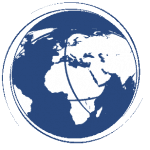







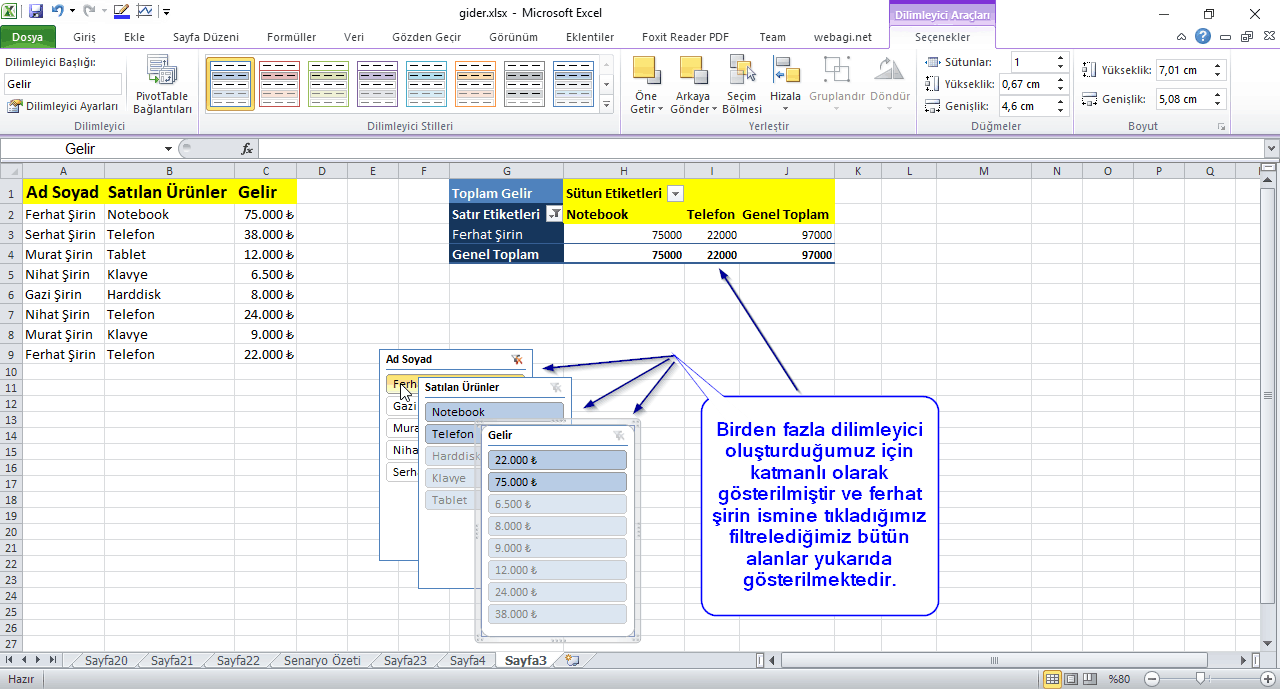






Yorumlar